Llaves calientes utilizadas en macOS

- 4292
- 74
- Rosario Atencio
En general, los usuarios de PC se pueden dividir en dos grandes categorías: aquellos que usan el menú y la apertura directa de aplicaciones, programas y ventanas, y prefieren usar claves calientes para el máximo. Este último generalmente nos permite lograr un ahorro de tiempo significativo, siempre que tenga una buena memoria.

Y los propietarios de la tecnología "Apple" a este respecto fueron doblemente afortunadas: hay muchas combinaciones clave entre macOS, para casi todas las ocasiones. Recuerde que todo no es realista, pero si a menudo trabaja con documentos, archivos o realiza otras operaciones específicas, entonces el conocimiento de las combinaciones clave correspondientes tendrá que ser muy útil.
Es costumbre usar varias teclas en Windows para pantalones cortos (CTRL, ALT, WIN). También hay botones en los teclados de Apple:
- Comando (CMD)
- Opción (OPT)
- Control (CTRL)
- Cambio
Si usa el teclado de Windows, entonces la tecla ALT corresponderá a la tecla de opción, y el comando: la imagen del logotipo de Windows, es decir, los problemas de compatibilidad del teclado no surgirán.

Teclas calientes del sistema
Por conveniencia, agrupamos descripciones de combinaciones utilizadas en el entorno MacOS por categorías. Los sistemas deben entenderse como las combinaciones utilizadas en el lanzamiento de la PC:
- CMD+R: Se usa si necesita iniciar el sistema operativo en modo con la sección de recuperación;
- OPT+CMD+R: Acciones similares realizadas a través de Internet;
- Shift: Inicie macOS en un modo seguro;
- OPT: el uso del administrador de carga para seleccionar acciones posteriores;
- OPT+CMD+P+R: MacOS Teclas calientes utilizadas para descargar datos de la memoria paramétrica y dependiente de la energía. La combinación no funcionará si EFI está protegida por contraseña;
- CMD+S: los macOS comienzan en un modo de un solo usuario. No funciona si hay una contraseña de firmware, además de comenzar con la versión Mojave;
- Como excepción, la tecla D/utilizada sin botones de control se puede llamar, al cargarlo, inicia el lanzamiento del procedimiento de diagnóstico del equipo;
- OPT+D: Inicio del diagnóstico de equipos de Apple utilizando la salida de Internet.
Muchos usuarios a menudo usan el administrador de tareas para monitorear programas, procesos y servicios avanzados. En la Mac PC, una combinación de teclados KMD+OPT+ESC es algo inusual en términos de usuarios de Windows. Para bloquear el escritorio MacBook, use Ctrl+CMD+Q teclas.
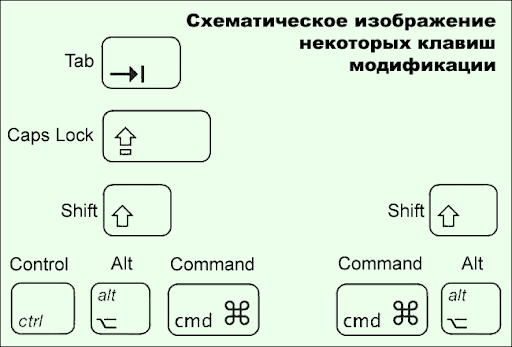
No hay teclas "Printskrin" en el teclado Apple para tomar una imagen de la pantalla en la Mac, use las teclas Shift+CMD+3. Al mismo tiempo, la miniatura de la pantalla de la pantalla aparecerá en el escritorio.
Combinaciones para el control de Windows
Al igual que en Windows, las teclas Hot Hot de MacOS para controlar las ventanas son una forma natural de comportamiento en un sistema operativo de múltiples ventanas, lo que permite minimizar el uso de un mouse o, en el caso de una computadora portátil, un trackpad.
Damos las combinaciones clave más utilizadas para controlar Windows en macOS:
- Cmd+m - plegamiento de la ventana. En lugar de colocar el mouse en la esquina superior izquierda de la aplicación, es suficiente usar una combinación simple de claves;
- CMD+OPT+H - Una combinación para limpiar el resto de las ventanas del escritorio, excepto la corriente;
- CMD+W: Usando esta combinación, puede cerrar Windows Active. También se usa para cerrar las pestañas del navegador, así como copias de aplicaciones;
- CMD+OPT+W - Esta combinación se utiliza para cerrar todas las ventanas y pestañas de fondo actualmente abiertas.
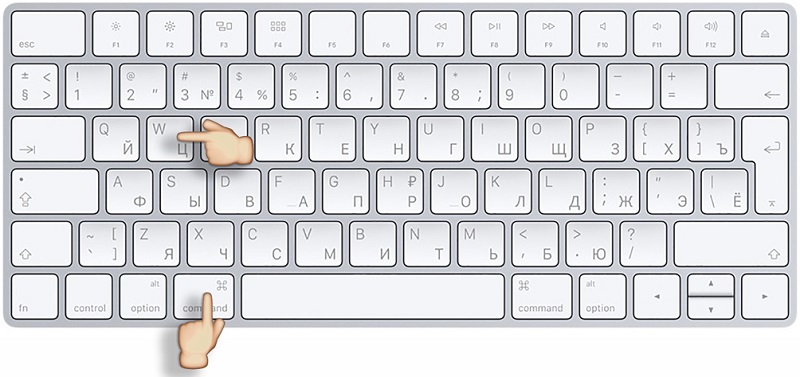
Combinaciones clave para operaciones de archivos
Una categoría separada de combinaciones de teclado está diseñada para funcionar con archivos/carpetas:
- CMD+A - Seleccione todos los objetos en la ventana actual;
- CMD+F - Usando esta combinación, la búsqueda de objetos en un documento activo se realiza, el mismo equipo se usa para lanzar Finder;
- CMD+C - Después de la asignación del objeto, esta combinación le permite copiarlo;
- CMD+G es una combinación utilizada para buscar la siguiente entrada del fragmento deseado en el objeto en estudio;
- Shift+CMD+G - antagonista del equipo anterior. Se usa para buscar la inversión anterior;
- Cmd+o - por medio de este comando puede abrir un objeto pre -alocado. También se usa para activar el cuadro de diálogo si necesita seleccionar el archivo;
- CMD+X: una combinación de claves para cortar un objeto activo para copiarlo en el búfer de intercambio;
- CMD+T - Una combinación para abrir una nueva pestaña;
- Tab CMD+ - Transición a la siguiente ventana del número de programas abiertos;
- CMD+V - Inserte en el documento actual de un fragmento pre -tallado por tijeras al búfer de intercambio;
- Shift+CMD+N - Creación de una carpeta;
- CMD+OPT+Eliminar: eliminar un archivo omitiendo la canasta;
- Para eliminar el contenido de la canasta, use las teclas calientes CMD+Opt+Shift+Eliminar.
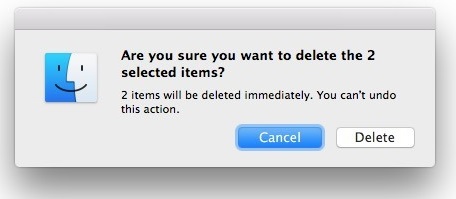
Trabajar con documentos
En general, las combinaciones clave a continuación serán ciertas para la mayoría de las aplicaciones, con la excepción de aquellos en las que es posible reasignar combinaciones:
- Ctrl+E - Una transición instantánea al final de la línea del párrafo actual;
- Ctrl+N - Transición a la siguiente línea;
- Ctrl+P - Transición a la línea anterior.
- Ctrl+F - Cursor cambia hacia la derecha al símbolo;
- Ctrl+H es un análogo de la eliminación (eliminación del símbolo de pie a la izquierda del cursor);
- FN+↑ - Análogo de la tecla PageUp, hojeando el documento;
- FN+↓ - Libre el documento hasta la página;
- FN+← - Análogo del botón de inicio, moviendo el cursor al comienzo del fragmento/documento;
- Fn+→ - Análogo de la clave final, moviéndose al final del fragmento/documento;
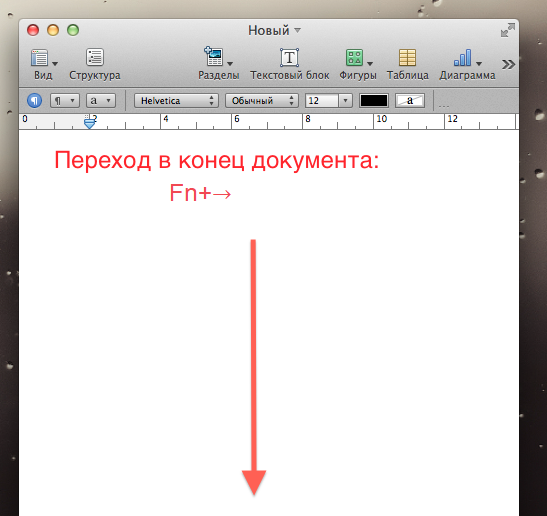
- OPT+CMD+C - Mediante estas claves calientes, el procedimiento para copiar el formato del documento activo en el búfer de intercambio se lanza en los MACOS;
- OPT+CMD+F - Llamando a la consola de búsqueda;
- Opt+cmd+t - oculto o visualización de la barra de herramientas de aplicación;
- OPT+Eliminar se usa para eliminar la palabra a la izquierda del cursor;
- OPT+SHIFT+CMD+V - El propósito del fragmento elegido del estilo del texto circundante;
- OPT+Shift+Strelka se usa para aumentar el área de resaltamiento de texto en la dirección dependiendo de la elección de la flecha, la reducción de la combinación expandirá la liberación al principio o al final del párrafo actual;
- OPT+FLECHA - Cursor Shift al principio (←) o el final (→) de la palabra anterior;
- Shift+CMD+S - La preservación del documento (la opción del menú "Guardar como");
- Shift+CMD+| - Alineación en el centro del fragmento seleccionado/de todo el texto;
- Shift+CMD+P - Llame al menú Configuración del documento;
- Shift+CMD+: - Llame al menú de configuración "ortografía y gramática";
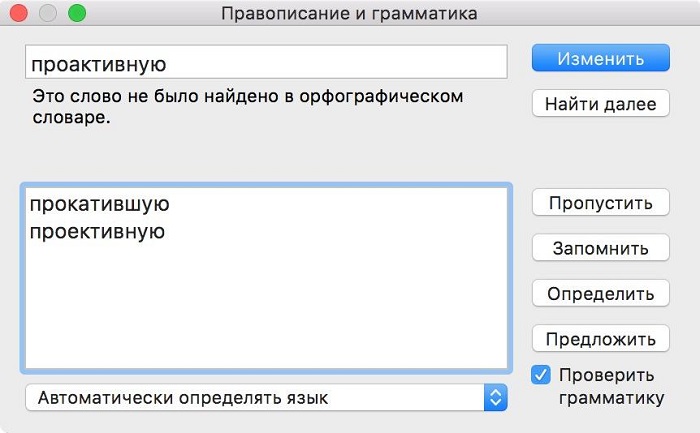
- Cambio+CMD+? - llamar al certificado de la solicitud;
- Shift+CMD+↑ - Aislamiento de un documento desde el principio hasta el cursor;
- Shift+CMD+← - Marque como un fragmento seleccionado del texto desde el cursor hasta el inicio de la línea actual;
- Shift+CMD+↓: marque un fragmento del documento seleccionado desde el cursor hasta el final del texto;
- Shift+CMD+→ - Marque como un fragmento seleccionado del texto desde el cursor hasta el final de la línea actual;
- OPT+CMD+V - Una combinación de teclas en caliente para iniciar la operación "Estilo de inserción" para el texto resaltado;
- Ctrl/CMD +GAP - Cambiar la lengua a MacBook (el usuario puede asignar la combinación clave).
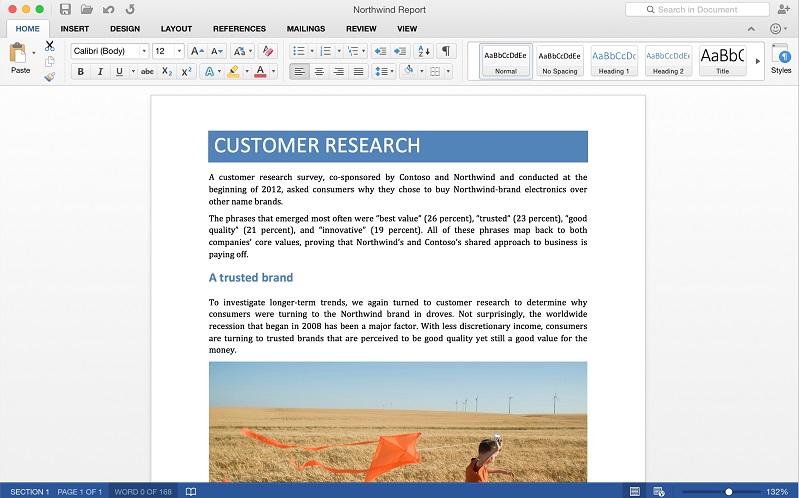
Gestión del comportamiento del sistema
Considere las combinaciones de las teclas Hot Hot MacOS utilizadas para cambiar el estado de la PC/computadora portátil de escritorio: su transición al modo de suspensión, reiniciar, apagar la computadora y otras acciones que pertenecen a la categoría de comportamientos en relación con el sistema operativo.
- CTRL+ CMD+ - Combinación de claves para reiniciar forzado MacBook. Si en este momento hay programas con archivos abiertos que requieren guardar, se emitirá una solicitud antes de recargar para guardar dichos archivos/documentos;
- CTRL+ CMD+ es la misma acción, pero los archivos abiertos no se guardarán, esta es una opción rígida para reiniciar forzado;
- Para el reinicio forzado con preservación, también se puede usar la combinación de teclas CTRL+OPT+CMD+;
- Shift+CMD+Q - Lanzamiento del procedimiento de salida desde la cuenta de usuario actual que requiere confirmación);
- OPT+SHIFT+Command+Q - Una versión dura del comando anterior (cambio de usuario sin confirmación);
- OPT+ CMD+ - Transferencia de PC al modo de suspensión;
- La combinación de CMD+OPT+ESC se usa para comparar aplicaciones si se ciernen y no reaccionan a las acciones del mouse;
- El botón de encendido, presionado rápidamente y una vez, elimina la computadora del modo de suspensión. Si la PC está habilitada, manteniendo este botón durante uno y medio transferirá a MacBook al modo de suspensión, su mayor retención conducirá a un apagado obligatorio de la PC.

Usando la carcasa Finder
Finder puede llamarse análogo del conductor en Windows, pero de hecho es un componente mucho más funcional de MacOS, que es responsable de controlar la carcasa gráfica de la sala de operaciones "Apple". Las combinaciones de clave descritas a continuación simplifican la interacción entre el usuario y los elementos de escritorio, incluidas las ventanas activas:
- CMD+1 - Visualización de objetos en la presentación de iconos;
- CMD+2 - Visualización de objetos en la presentación "Lista";
- CMD+3 - Visualización de objetos en la presentación de la "columna";
- CMD+4 - Visualización de objetos utilizando una interfaz de flujo de cobertura de tres dimensiones;
- CMD+CTRL+↑ - Apertura de la carpeta actual en la nueva ventana;
- CMD+Eliminar: eliminación de un objeto con su colocación en una canasta;
- CMD+D - Copiar archivos seleccionados;
- CMD+F - Llame a la consola de la búsqueda de Spotlight;
- CMD+I - Llamada de la ventana Propiedades en relación con el archivo seleccionado;
- CMD+N - El equipo de apertura de lo nuevo;
- CMD+R - claves calientes para mostrar en el seudónimo del archivo original. En aplicaciones separadas (calendario del sistema, navegador Safari), se utiliza la misma combinación de botones para reiniciar la página. Finalmente, si presiona la combinación CMD+R en la ventana Actualización (la pestaña Configuración), se iniciará el proceso de verificación de las actualizaciones;
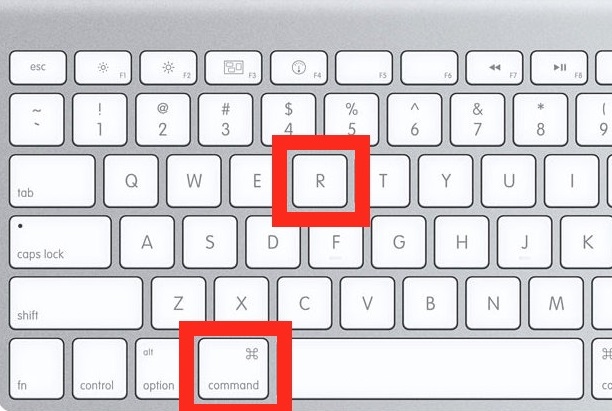
- CMD+T - Si la pestaña está abierta en la ventana, presionar esta combinación conducirá a la apariencia u se esconderá del panel de pestañas;
- CMD+/ - La apariencia/ oculta de la línea de estado;
- CMD+Y: la función de llamar a la visualización preliminar del archivo (en este caso, se utiliza el servicio "Vista rápida");
- CMD+↑ - Apertura de la carpeta;
- CMD+[ - Transición en un árbol de catálogos al nivel ascendente;
- CMD+] - Transición en la madera de los catálogos a la siguiente carpeta;
- CMD+↓ - Abrir un objeto activo;
- CTRL+↓ - Salida de todas las ventanas de la aplicación activa;
- CMD+ - ENCENDER/APAGADO La función de usar una pantalla externa;
- OPT+CMD+D - Salida/ocultación del panel de muelle;
- OPT+CMD+P - Conclusión/Ocultar la línea de la línea;
- OPT+CMD+L es una transición instantánea a la carpeta "Carga";
- OPT+CMD+S - Conclusión/Ocultar el panel lateral;
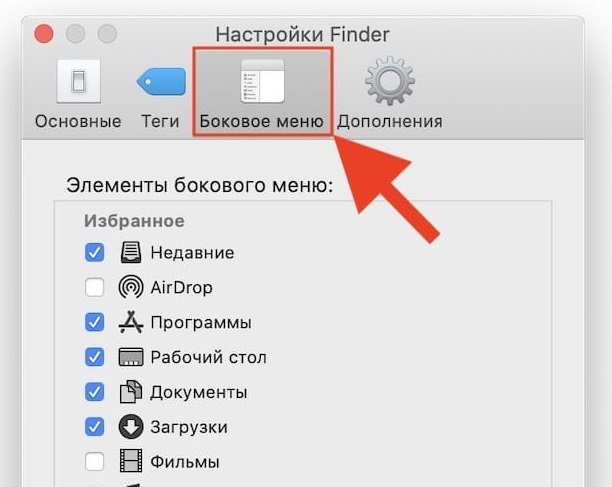
- OPT+CMD+V - Mover archivos desde la ubicación inicial en la corriente;
- OPT+CMD+Y - Comenzar "Visualización rápida" en el espectáculo de diapositivas de archivos seleccionados;
- OPT+SHIFT+CMD+Eliminar: eliminar archivos de la "canasta" (no se emite una solicitud de confirmación de la operación);
- OPT+ Shift+ - Un cambio en el nivel de brillo del teclado;
- OPT+ Shift+ - Ajuste del nivel de volumen del sonido de los altavoces;
- OPT+ - lanzamiento de la utilidad de configuración de sonido;
- OPT+ - lanzamiento de la utilidad de configuración del parámetro del monitor;
- OPT+- lanzamiento de la utilidad de configuración del teclado;
- Shift+CMD+D - Abra una carpeta ubicada en el escritorio;
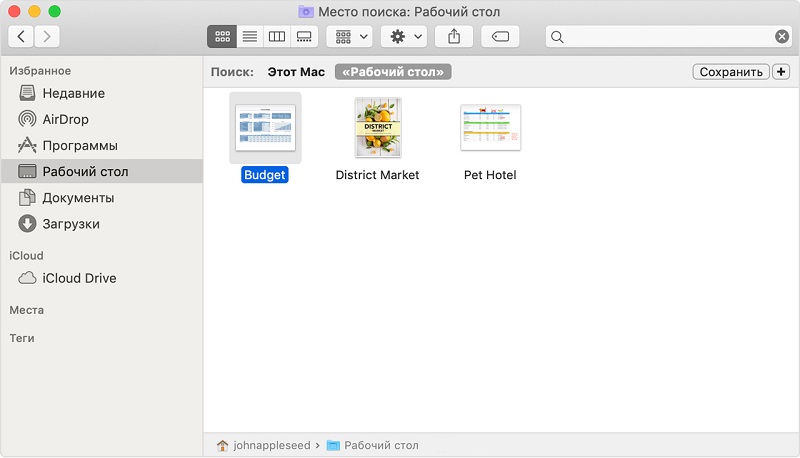
- Shift+CMD+F - Abra la ventana "reciente" con una lista de archivos recientemente vistos;
- Shift+CMD+Eliminar: eliminar el contenido de la "canasta" sin emitir una solicitud de confirmación;
- Shift+CMD+H - La transición a la carpeta personal de la cuenta activa;
- Shift+CMD+I - Abra la aplicación de unidad iCloud;
- Shift+CMD+N - Crea una nueva carpeta;
- Shift+CMD+K - Lanzamiento de la utilidad de configuración de red;
- Shift+CMD+O - Transición a la carpeta "Documentos";
- Shift+CMD+R - Lanzamiento de la función AirDrop;
- Shift+CMD+U - Transición a la carpeta "Utilidad";
- Shift+CMD+P - Ocultar/mostrar el área previa a la vista;
- Shift+CMD+T - Ocultar/mostrar la línea de la pestaña de la ventana activa.
Los siguientes comandos funcionan mientras presionan las teclas y acciones del mouse:
- CMD sujetado y doble clic conduce a la abertura de la carpeta marcada en una nueva ventana;
- La tecla OPT cerrada con doble clic en la abertura del objeto en la nueva ventana, mientras que la ventana actual se cerrará;
- CMD sujetado con un objeto para arrastrar un objeto a otro volumen: un análogo de archivo que se mueve en Windows;
- Exprimió la tecla OPT con arrastrar un objeto a otro volumen: un análogo de copia de archivos en Windows;
- CMD sujetado y haga clic en el mouse junto al encabezado de la ventana: vea la carpeta.
No hemos traído una lista completa de combinaciones clave utilizadas en el sistema operativo MacOS. Recuerde que es poco probable que todo sea para el usuario promedio, pero si domina los comandos más comunes, su rutina diaria se simplificará significativamente. Y que las combinaciones no son de entre las listadas que usa? Estamos esperando tus comentarios!

